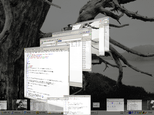XP やVista Home Basic で “ フリップ3D ” を再現する!「Thlips4D」。
Thlips4D
Windows XP / Vista Home Basic で、「フリップ3D」を再現することができるソフト。
Windows Vista Home Premium 以上のOS で使うことができる、立体的なタスク切り替え機能「フリップ3D」を、XP やVista Home Basic でも再現できるようにします。
実際の「フリップ3D」とは異なり、見た目や挙動を色々とカスタマイズすることができます。
「Thlips4D」は、Windows XP やWindows Vista Home Basic で、フリップ3D を再現できるようにするソフトです。
「フリップ3D」とは、Vista Home Premium 以上のOS で使うことができるタスク切り替え機能のことで、現在表示中のウインドウを立体的に並べ、パラパラとめくることができるビジュアル的な機能のことです。
「Thlips4D」で実行できるフリップ3D は、ウインドウの位置や配列、カメラアングル、フリップ時の背景画像を変更したりすることができるなど、カスタマイズ性が高い という特徴を持っています。
使い方は以下のとおり。
-
標準編
- 「Thlips4D.exe」を起動すると、タスクトレイにアイコンが表示されます。
- これをダブルクリックすると、現在デスクトップ上に開いているウインドウが立体的に並べられます。
- あとは、マウスのホイール回転や方向キーでウインドウをパラパラとめくり、表示させたいウインドウが一番前にきた時点でマウスをクリック or「Enter」キーを押せばOK です。
-
ホットキー編
- Vista 標準のように、ホットキーによってフリップ3D を実行することも可能です。
その場合、まずタスクトレイ上のアイコンを右クリック →「設定」を選択します。 - 「挙動」タブの一番下にある「開始のためのキー」欄で、フリップ3D を実行するためのホットキーを指定します。
ホットキーは、Shift + Tab / Alt + Tab / Ctrl + Tab / Win + Tab の中から選択することができます。 - 「閉じる」ボタンをクリックし、設定画面を閉じます。
- 「Thlips4D.exe」を再起動します。
- すると、先ほど指定したホットキー操作で、フリップ3D を実行できるようになっています。
ホットキーによってフリップ3D を実行する場合、「Shift」等の修飾キーを押したままにして、「Tab」キーをポンポンと押していくと、ウインドウを上手く切り替えることができます。
尚、先述の通り、見た目や挙動は色々とカスタマイズすることができます。
設定することができる項目は多様にありますが、たとえば
- フリップ時のウインドウ透明度
- 残像のON / OFF
- フリップ時のウインドウ位置 / 配列 / 間隔 / 視野 / 傾斜
- カメラアングル
- サムネイル画像表示のON / OFF※1
1 ウインドウフリップと連動して、各ウインドウのサムネイル画像を画面の上 / 下 / 左 / 右 に、並べて表示する機能 - アニメーション時のフレームレート
- フリップ3D 時に表示する背景画像 / 背景色
ちなみに、Vista Home Premium 以上のOS を使っている場合でも、ビジュアルスタイルを「Aero」以外のものに設定すれば、普通にこのソフトを使用することができます。
このソフトを利用するには、.NET Framework 2.0、DirectX 9.0 以上 をインストールしている必要があります。
| このページのTOPへ |
おすすめフリーソフト
スポンサードリンク